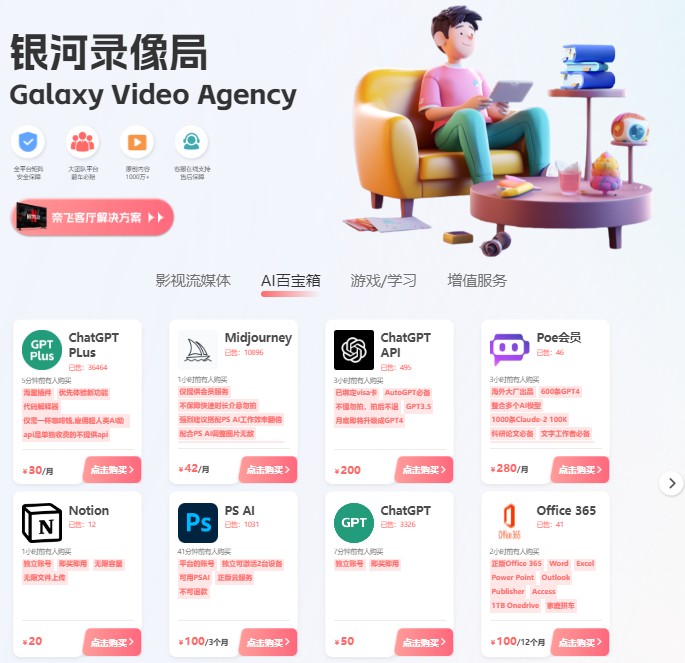Directorio de artigos
🌟 chuloAIGuía de personalización de imaxes! Revelouse o tutorial detallado de Midjourney✨
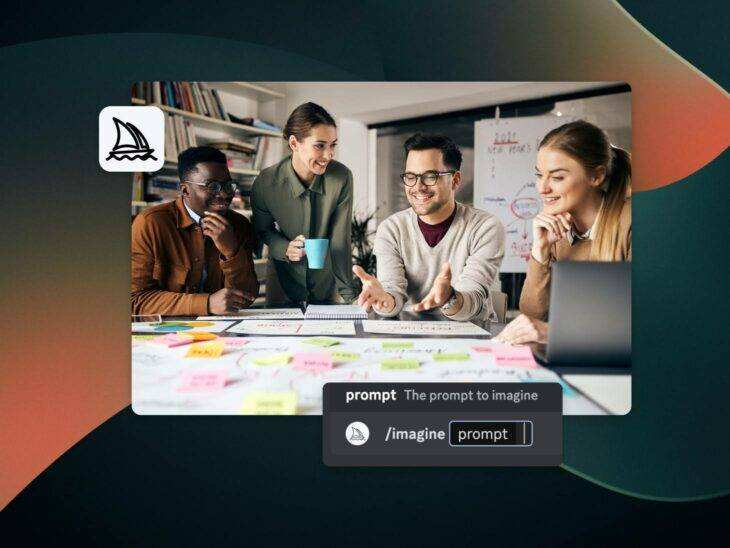
Ás veces, todo o que necesitas para destacar a túa presenza en liña é actualizar as imaxes que usas para adornar as túas redes sociais e as publicacións do teu blog e contar con sutil a historia da túa marca ao longo do teu sitio web.
Para os propietarios e administradores de sitios web ocupados, isto é máis fácil dicir que facelo.
Non obstante, cunha IA poderosa como Midjourneyferramentas en liña(Imos presentar Midjourney hoxe), pode usar o seu tempo e creatividade para cambiar completamente a profesionalidade e a atmosfera xeral do sitio web.
Aínda que nunca escoitaches falar de Midjourney antes, non te preocupes. Primeiro presentarémosche o concepto da plataforma Midjourney, despois detallaremos cada paso do seu uso para crear imaxes de alta calidade e, finalmente, compartirémosche algúns consellos de optimización para axudarche a obter máis valor de forma máis eficiente.
Que significa Midjourney?
No escenario da World Artificial Intelligence Conference (WAIC) de 2023, David Holtz, o fundador de MidJourney, engadiu unha cor estraña ao desenvolvemento futuro da intelixencia artificial coas súas visións únicas.
Era adicto á lectura en dous campos, un era a literatura de ciencia ficción, o outro era a literatura clásica chinesa.O choque de intereses parecía espertar un estalido de faíscas marabillosas na súa mente.
Curiosamente, o nome MidJourney provén da obra de Zhuangzi "Zhuang Zhou Dreams of Butterflies", un poeta do período dos Estados Combatientes.FilosofíaCo seu profundo estilo ideolóxico, o autor deixou un legado ideolóxico inmortal ás xeracións futuras, e a imaxe do "camiño do medio" é a mellor interpretación das súas singulares visións filosóficas.
Algunhas persoas poden ter curiosidade, que significa o "camiño do medio"? De feito, é un xeito sabio de tratar a unidade dos contrarios na filosofía chinesa, que pretende trascender a paranoia extrema, equilibrar a oposición entre ambos cun poder suave e acadar o mellor estado de convivencia harmónica.
Como prometemos, imos comezar cos conceptos máis básicos.
- Midjourney é unha plataforma poderosa que aproveita a intelixencia artificial (IA), a aprendizaxe automática e os modelos de linguaxe a gran escala para que a xente común poida xerar rapidamente grandes cantidades de imaxes creativas sen coñecementos de codificación nin habilidades de deseño gráfico.
- Midjourney pertence á categoría de ferramentas de IA xerativa, que é unha rama do campo da aprendizaxe automática. As ferramentas xerativas de intelixencia artificial permiten aos usuarios crear novos contidos (imaxes, texto, incluso música e vídeos) a partir das indicacións. A parte máis fascinante é como aprende destas indicacións e outros datos para mellorar os modelos futuros e producir resultados máis precisos ao longo do tempo.
- Con Midjourney AI, podes crear imaxes personalizadas en calquera estilo para blogs, páxinas de produtos, publicacións en redes sociais, anuncios e moito máis. Se estás familiarizado co DALL-E de OpenAI lanzado a principios de 2021 (taménChat GPTa empresa detrás), entón Midjourney é semellante a el, ambos xeradores de imaxes baseados en indicadores.
- O que é interesante de Midjourney é que ten un estilo de deseño exclusivo e matizado que adoita aparecer nas imaxes que xera.
Midjourney foi fundada por David Holz, o antigo cofundador da empresa de software e hardware Leap Motion, e abriu por primeira vez a súa versión beta ao público en xullo de 2022.
Aínda que o seu aspecto e funcionalidade aínda están evolucionando, como debería ser a boa tecnoloxía, faremos todo o posible para mostrarche como usalo no seu estado actual.
Como usar Midjourney para xerar imaxes do sitio web?
Aínda que require algunha configuración, usar Midjourney faise moi rápido unha vez que entras na parte de creación de imaxes.
Recomendamos que reserve entre 30 minutos e unha hora todos os días para crear o seu primeiro gráfico de Midjourney, se é a primeira vez que utiliza os servizos de Midjourney.
1. Crea e/ou inicia sesión na túa conta de Discord
Midjourney presenta bots de Discord, o que significa que tes que usar a aplicación ou o sitio web de Discord para usalo.
Discord é basicamente unha plataforma social onde podes comunicarte mediante chamadas de texto, voz e video en diferentes comunidades (chamadas servidores).
Se aínda non tes unha conta de Discord, visita o seu sitio web para comezar a configurar a través dun navegador web, aplicación móbil ou aplicación de escritorio. Unha vez creada a túa conta, debes seguir algúns pasos para solicitar e verificar a túa conta.
Se non estás afeito a usar aplicacións de chat dixital, Discord pode parecer un pouco confuso ao principio, pero é moi sinxelo acostumarse e acceder a Midjourney paga a pena.
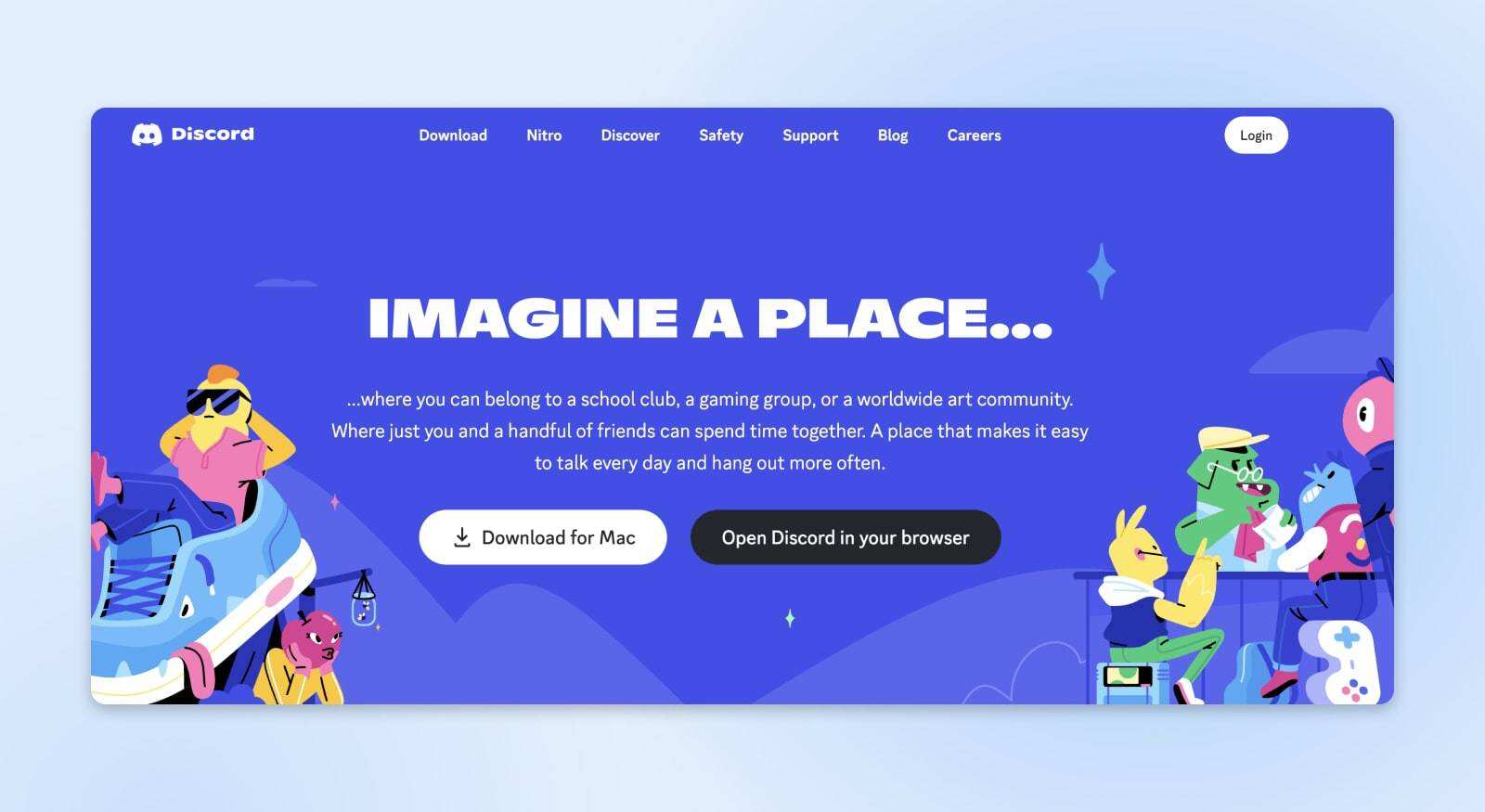
2. Únete ao servidor Midjourney en Discord
Despois de iniciar sesión en Discord, debes engadir o servidor Midjourney ao teu perfil.
Busca a lista de servidores baixo a icona de Discord no lado esquerdo da pantalla. Se es un usuario novo, é posible que aínda non teña ningún servidor. Use a icona "+" para engadir un servidor.
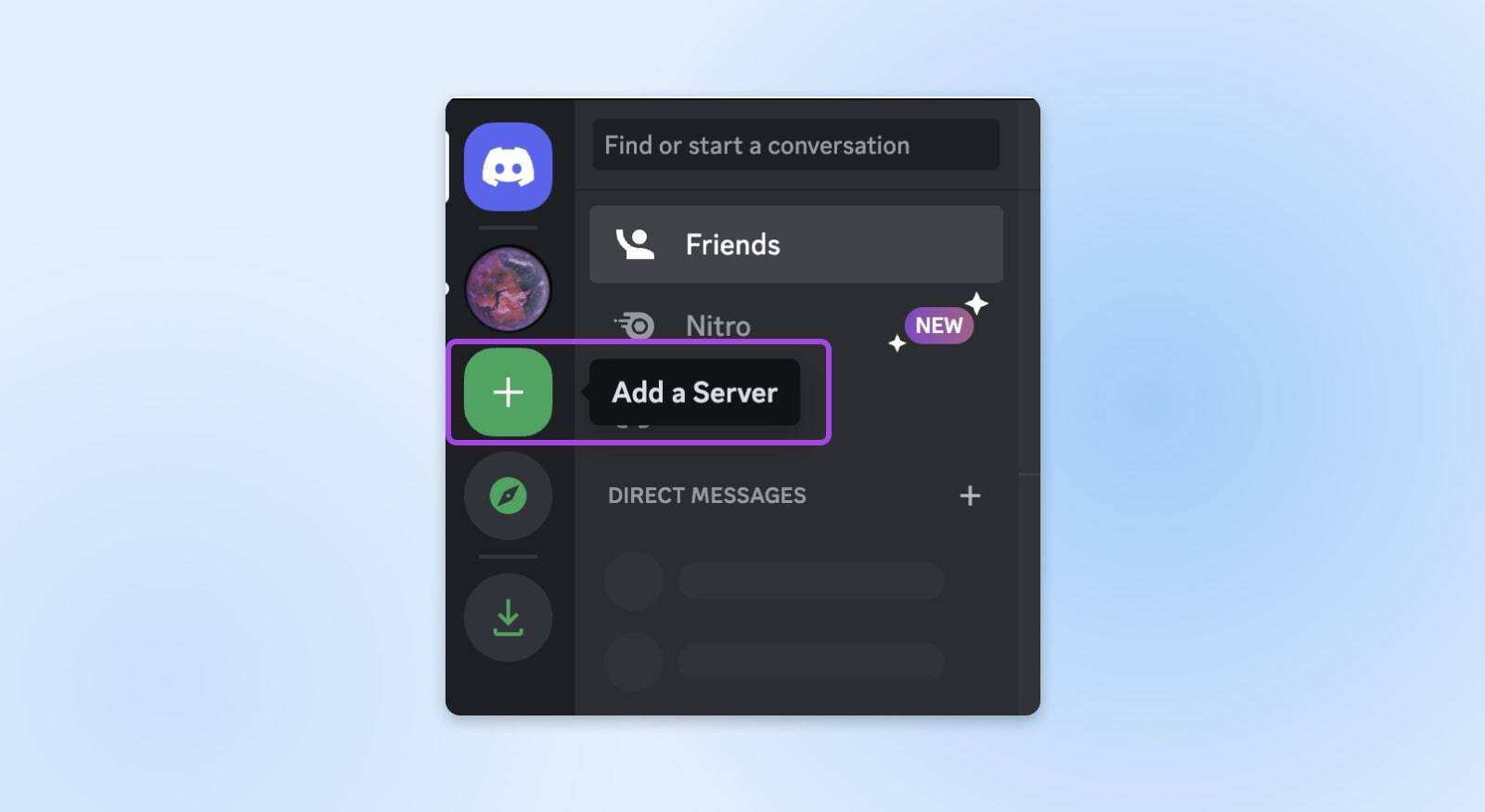
Deberías ver un "Únete a un servidor” ventá emerxente, invitándoo a pegar a ligazón do servidor desexado.
A seguinte é a ligazón de invitación para Midjourney:http://discord.gg/midjourney
Despois de entrar, fai clic en "Join Server".
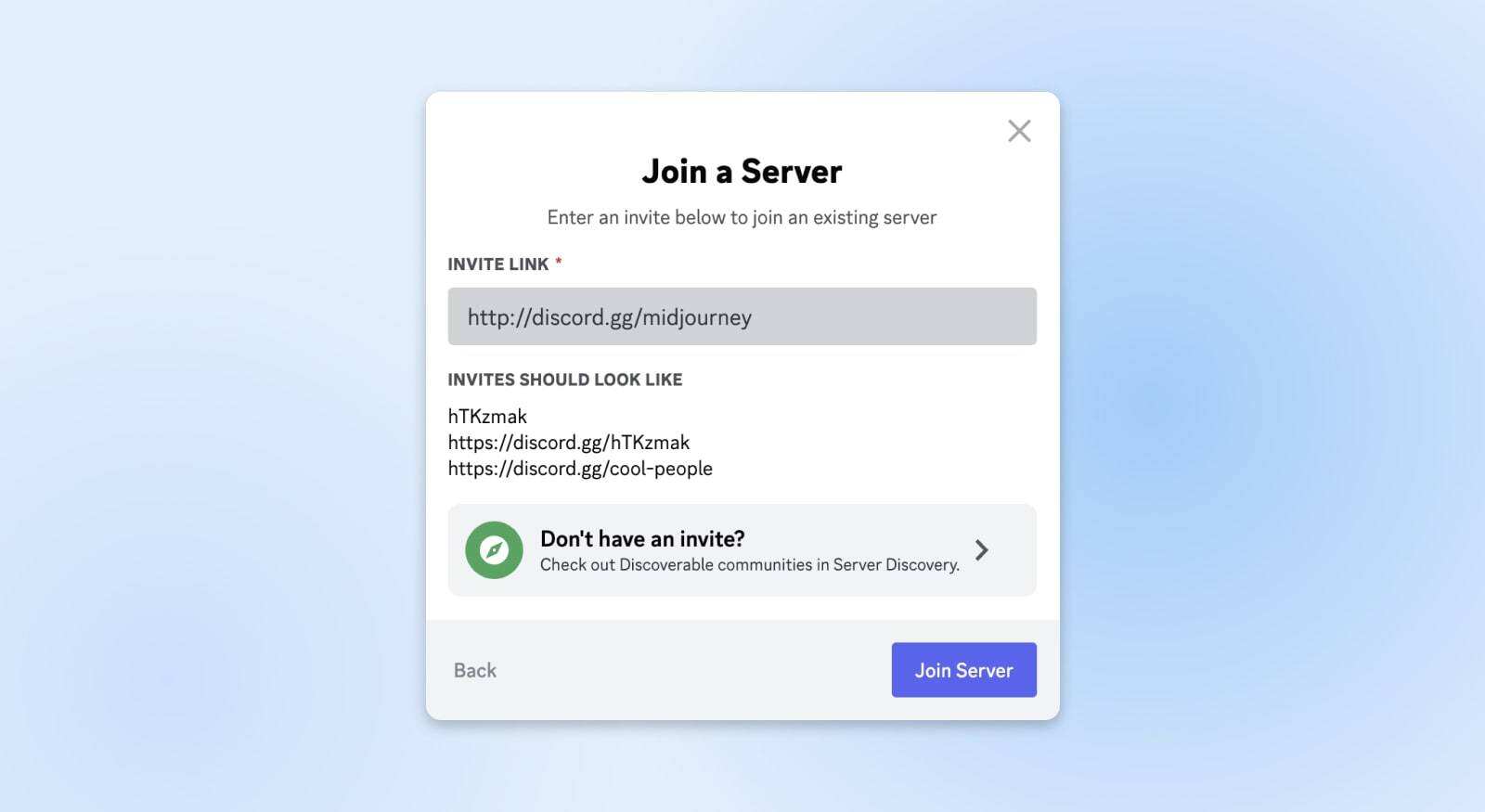
3. Visita a canle #Xerais ou #Novo
Agora deberías estar no servidor Midjourney Discord.
Bótalle un ollo á barra lateral da esquerda. A barra lateral cambiará a medida que o actualice o administrador do servidor, pero na parte superior podes ver algunhas ligazóns a información como Configuración e Actividade. Outros son canles que a xente pode utilizar para comunicarse. As canles normalmente divídense en "support","chat"Agarda polo grupo.
O que buscas é o título"general","newbie"ou"newcomer” canles. Estas canles están deseñadas para que os principiantes comecen con Midjourney Bot. Non dubides en explorar, pero ten en conta que Midjourney Bot non xera imaxes en todas as canles.
4. É hora de crear a túa primeira imaxe!
Unha vez que esteas na canle que elixas, é hora de ser creativo.
Podes usar Midjourney Bot de diferentes xeitos mediante comandos. Hai moitos comandos que poden facer cousas diferentes, pero o que nos interesa agora é/imagine.
/imaginePódese crear un gráfico único a partir dunha descrición chamada "cue".
Un aviso é unha declaración baseada en texto que Midjourney Bot analiza para crear unha imaxe. Basicamente, descompón as solicitudes en unidades máis pequenas, chamadas tokens, e despois compáraas cos datos de adestramento para producir imaxes consistentes. Sabendo isto, non é difícil entender por que son tan importantes as indicacións coidadosamente elaboradas.
Máis tarde, mergullaremos en consellos e trucos para optimizar consellos. Pero de momento, imos falar sobre como introducir unha solicitude no campo de solicitude:
- Introduce "
/imagine prompt:". Tamén podes introducir directamente "/” e seleccione o comando Imagine na lista que aparece. - Escriba a súa solicitude na caixa de diálogo que aparece
- Preme Intro para enviar a túa mensaxe e Midjourney Bot comezará a funcionar, mostrando varias versións da túa solicitude. Isto pode ser moi rápido ou lento, dependendo de cantas persoas estean a usar o bot nese momento (hai moitos factores que complican a velocidade de xeración de imaxes, pero principalmente se reduce a isto).
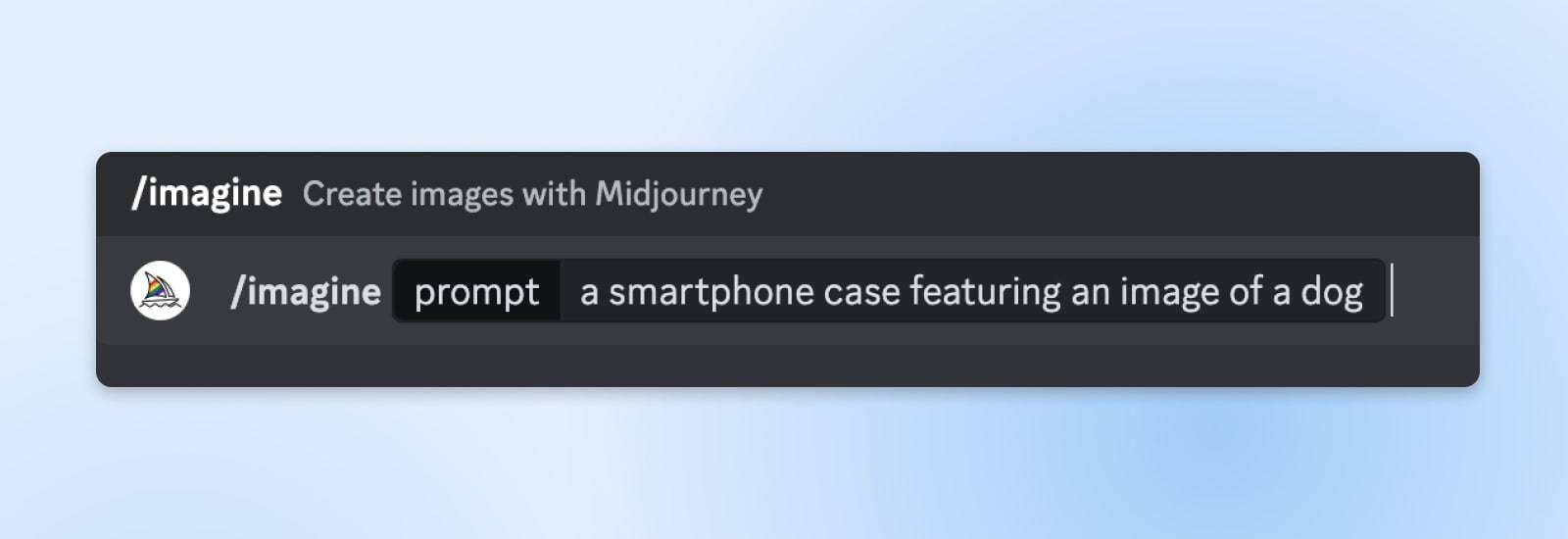
Para os usuarios por primeira vez, o bot enviarache unha mensaxe solicitándoche que aceptes os termos do servizo antes de facer ningún gráfico. Tras a aceptación, recibirás unha mensaxe de benvida con información sobre a adhesión e un breve conxunto de instrucións para usar Midjourney Bot.
Ata o momento de escribir este artigo, os novos usuarios de Midjourney Bot poden facer 25 consultas de balde antes de actualizar a un plan de pago. Teña en conta que o alcance e a dispoñibilidade do plan gratuíto cambiarán.
Para subscribirse a un plan de pago, visite https://midjourney.com/account , inicie sesión coa súa conta de Discord e seleccione un plan de subscrición. Os plans básicos agora comezan a partir de $ 8 ao mes, facturados anualmente.
Se usas a plataforma de aluguer compartida de Galaxy Video Bureau, podes gozar dun prezo máis barato que mercar ou subscribirte ao servizo oficial Midjourney por separado.
🌟 Queres coñecer o segredo da conta de Galaxy Video Bureau? Non te perdas a comparación e análise das contas estándar e personalizadas de Midjourney.
🚀Fai clic na seguinte ligazón para continuar explorando▼
5. Inicia o proceso de optimización da imaxe
Despois de que se faga toda a xestión e se procese a primeira solicitude, deberías ver unha grade de imaxe con catro opcións.
NOTA: Dado que estás compartindo unha canle de Discord con moitos outros usuarios, os seus gráficos poden cargarse antes que os teus e podes perder os resultados de aviso no proceso. A forma de trazar unha imaxe é atopar as túas pistas.
- Na aplicación móbil, podes atopar os teus consellos tocando o menú de tres liñas na esquina superior esquerda e, a continuación, tocando a icona da campá.
- No escritorio, as túas solicitudes están situadas baixo a icona da bandexa de entrada na esquina superior dereita.
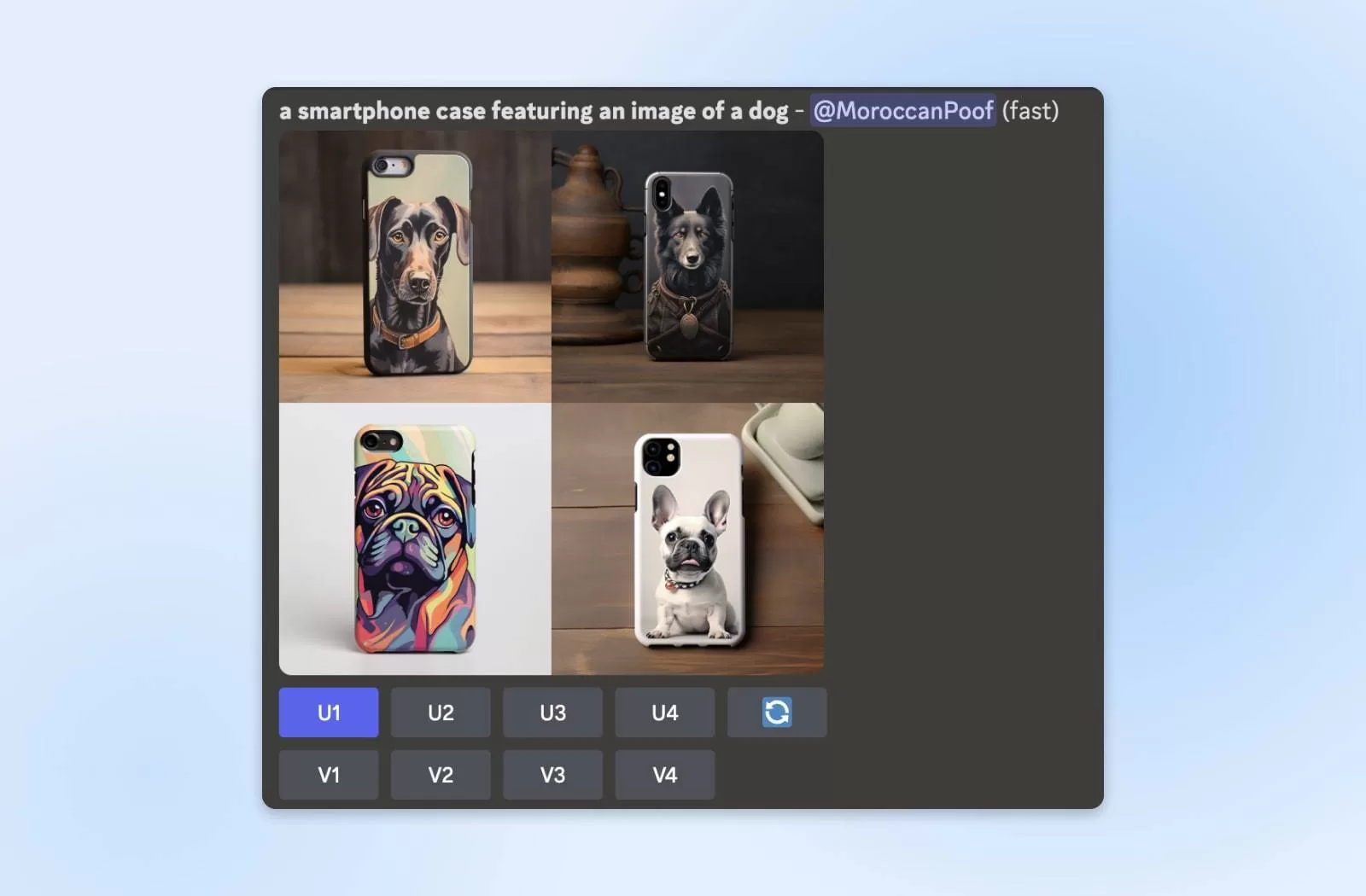
Estes botóns na parte inferior funcionan como maxia para axudarche a axustar o gráfico:
U1 U2 U3 U4:Nas versións anteriores de Midjourney, estes botóns usábanse para ampliar a imaxe (sen afectar á calidade da imaxe). Agora pódense usar para escoller as túas imaxes favoritas da grella para a súa posterior edición.
🔄 (Volver a executar ou a tirar de novo):Fai clic neste botón para rexenerar un novo conxunto de gráficos baseado na solicitude orixinal. Este botón pode ser útil se os teus resultados difiren significativamente das expectativas ou se só queres ver se hai outras opcións. Pero se obtén resultados completamente irrecoñecibles, é posible que necesites obter un novo aviso.
V1 V2 V3 V4:O botón V xera diferentes versións de cifras relacionadas cos números. Polo tanto, no noso exemplo, ao seleccionar V4 aparece unha nova cuadrícula chea de imaxes de fermosas fundas de teléfono con temática de bulldog francés.
Abaixo está o escenario cando seleccionamos U1.
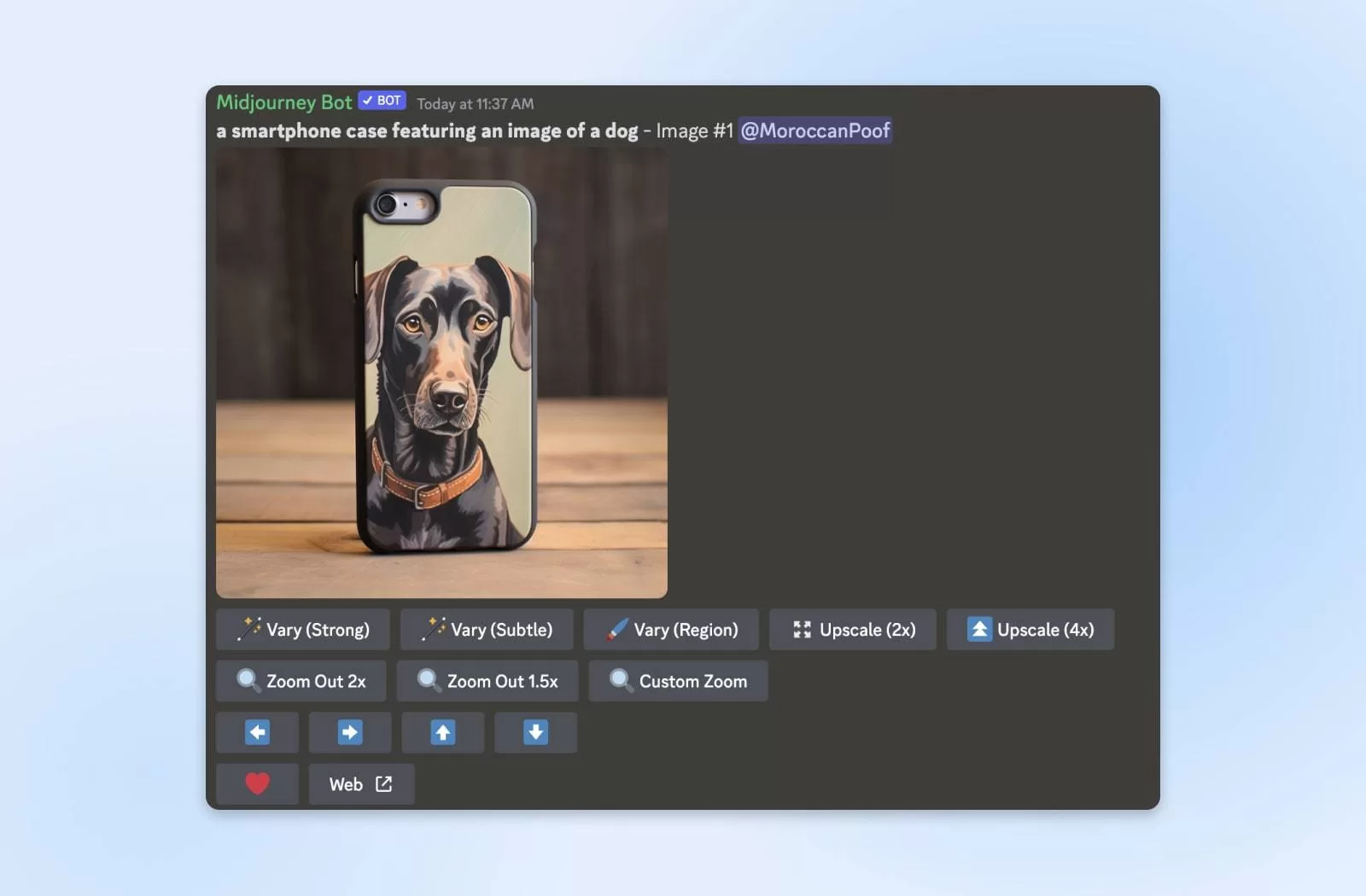
Agora Midjourney Bot escolleu as nosas imaxes favoritas para nós e proporcionou un conxunto ampliado de opcións de edición:
🪄 Variar (Forte) 🪄 Variar (Sutil) 🪄 Variar (Rexión):Do mesmo xeito que soan, xéranse novas mallas de imaxe que son distintas ou similares á imaxe orixinal.
Variar rexiónPermite seleccionar só parte dunha imaxe para cambiar. Ademais desta parte, o novo gráfico xerado será similar. Consulte a guía de variantes de Midjourney para obter máis detalles.
Upscalers: Scaler é unha ferramenta bastante útil. Ao facer clic no botón de ampliación, pode duplicar ou cuadriplicar o tamaño da imaxe sen perder calidade. Esta función é especialmente útil cando pensas usar estas imaxes no teu sitio web. Incluso en pantallas máis grandes ou monitores de maior resolución, a ampliación axuda a manter a claridade e o detalle da imaxe, garantindo que o teu sitio web teña un aspecto nítido e profesional.
🔍 Reducir 2x 🔍 Reducir 1.5x 🔍 Zoom personalizado:usar"Zoom Out” función amplía os límites dunha imaxe sen cambiar o seu contido. Midjourney creará un novo conxunto de resultados ampliados utilizando a punta e a imaxe orixinal.
⬅️ ➡️ ⬆️ ⬇️(Pan):Queres ampliar o teu lenzo, pero só en determinadas direccións? e"Zoom Out"semellante",Pan” para aumentar o lenzo sen cambiar a imaxe orixinal (pero só na dirección que elixas). Se precisas que o gráfico final teña un tamaño ou unha forma específicos para axustar o preestablecido no teu sitio webPosicionamentoconfiguración, que é unha característica moi útil.
(I.e. (Favorito):Use o botón "Corazón" para marcar os gráficos que vostede ou outros usuarios do bot gardaron para poder velos máis tarde https://www.midjourney.com/explore?tab=likes Bótalle unha ollada.
Web ↗:Use este botón para abrir unha imaxe do sitio web de Midjourney. Se se lle solicita que inicie sesión, pode iniciar sesión a través de Discord.
Isto é o que ocorre cando seleccionamos Variar (Forte) para os resultados anteriores.
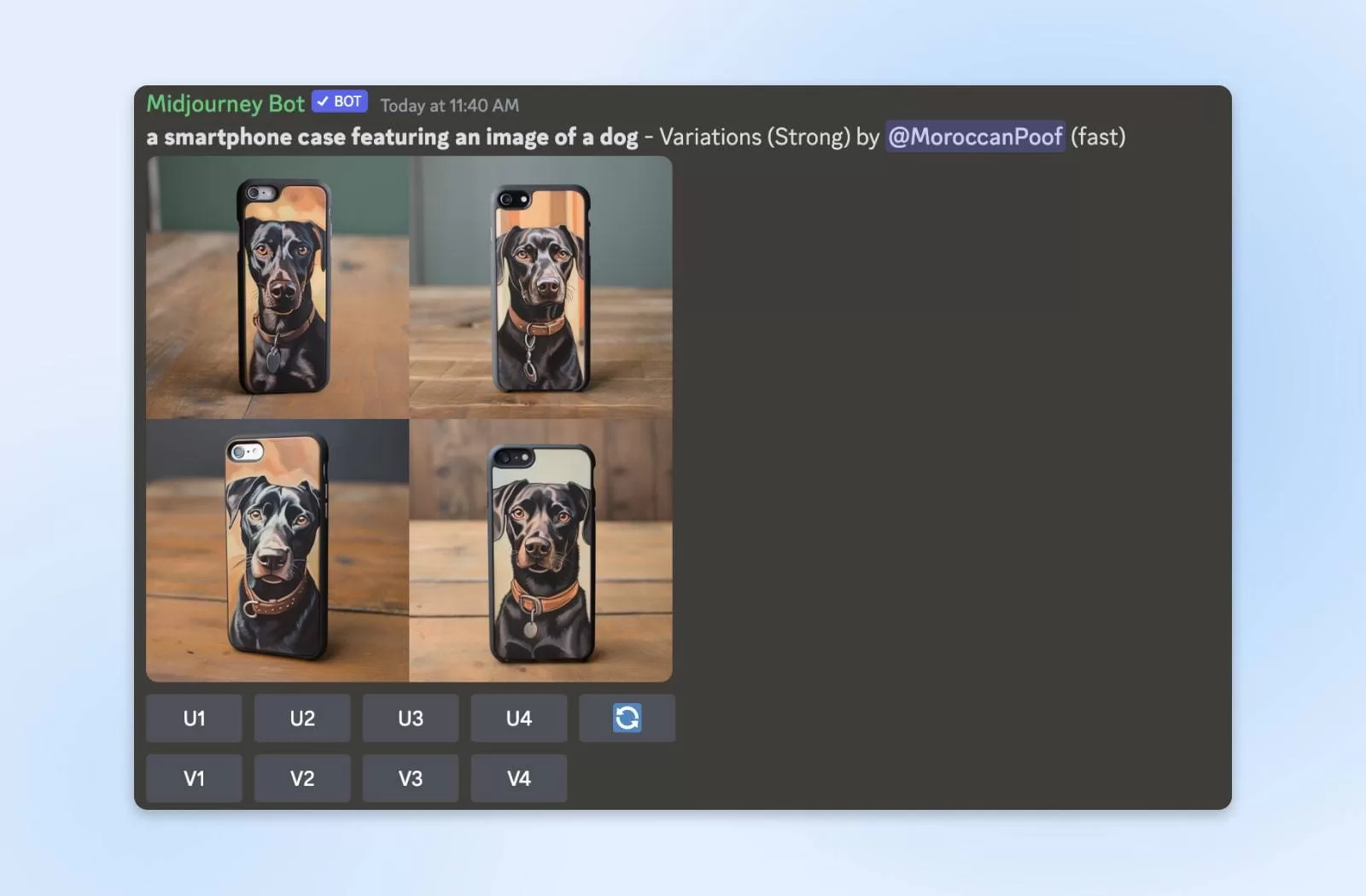
Agora podemos usar "U” botón para seleccionar a imaxe que mellor se adapta ao noso sitio web.
Podemos seguir editando ou usar "Web” botón abre a páxina de imaxes no sitio web de Midjourney. Aquí podes copiar a imaxe, descargar a imaxe, gardar a imaxe (para que apareza nos teus outros favoritos), copiar os consellos de uso da imaxe e buscar imaxes similares.
usar"Webbotón ", recibirá unha mensaxe sobre "Leaving Discord" información. Seleccione "Visit Site".
Agora que introduciu Midjourney, seleccione "My Images" para ver todas as imaxes que creaches co bot ata agora.
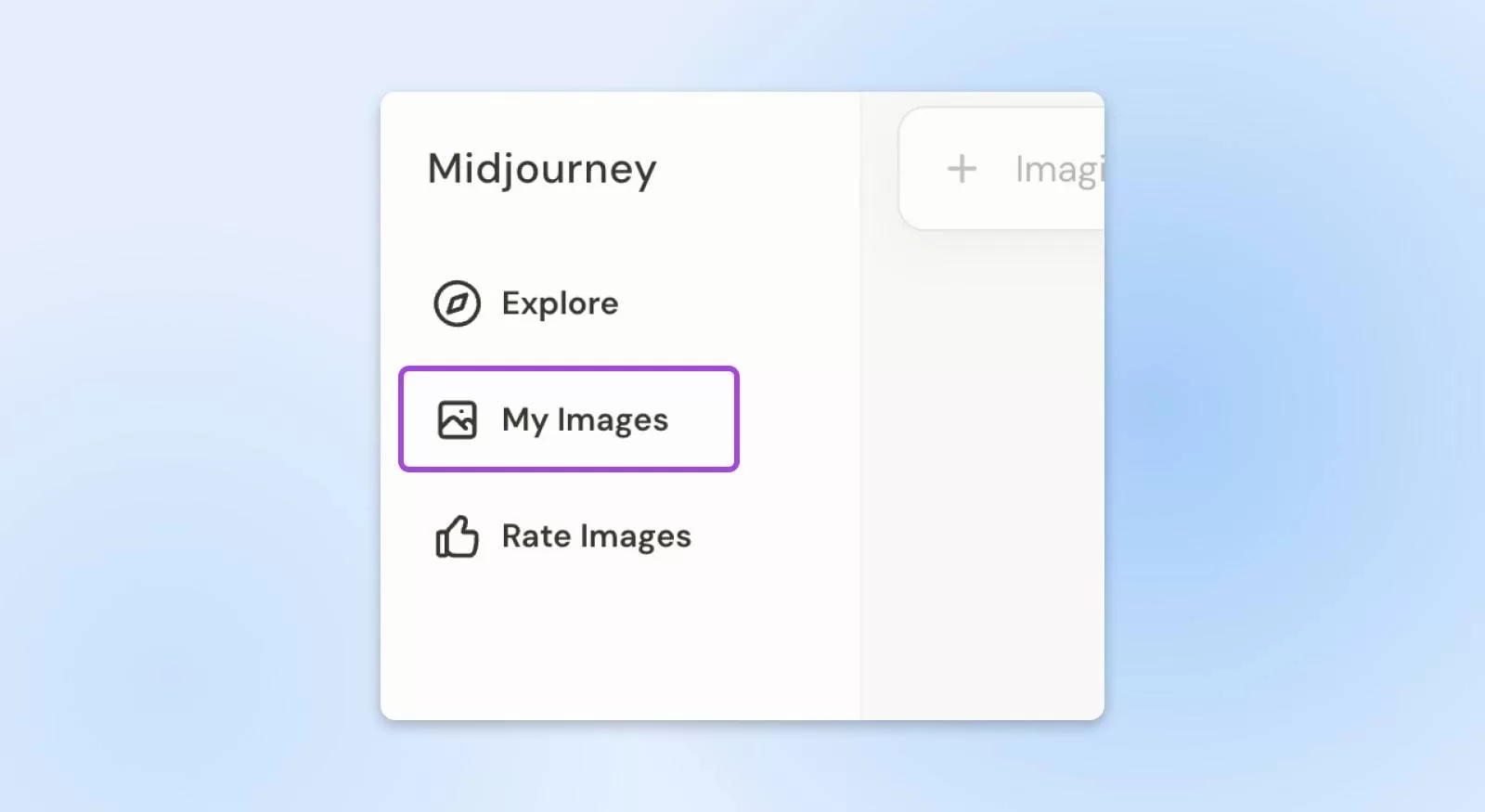
Se queres usar imaxes no teu sitio web, é fácil de facelo. Só ten que seleccionar a imaxe, facer clic nos tres puntos na esquina superior dereita e seleccionar a icona de descarga.
Consellos e técnicas avanzadas de imaxe de media xornada
Agora que dominaches algúns consellos de Midjourney Bot, imos falar de métodos de aviso máis avanzados.
En primeiro lugar, pode incluír o URL da imaxe na solicitude como referencia ao xerar a imaxe. Estas imaxes de referencia pódense usar co texto ou unidas de forma independente. Se tes unha imaxe que desexas que use o bot pero non tes unha ligazón, podes enviar unha mensaxe ao bot Midjourney directamente en Discord e xerará a ligazón por ti. Inclúe sempre esta ligazón ao comezo da solicitude. Hai moitos consellos para aproveitar esta función. Consulta máis información en Consellos sobre imaxes.
O segundo son os parámetros, pode engadir parámetros usando un guión dobre ou un trazo longo ao final da solicitude. Por exemplo,"-no cats"ou"--no cats” garantirá que non aparezan gatos nos resultados (isto é moi importante ao facer fundas para teléfonos con temas de cans, como fixemos neste artigo!). Incluso podes usar parámetros para especificar a relación de aspecto que necesitas para crear Instagram As imaxes cadradas ou os banners do sitio web son moi útiles.
Aquí hai máis parámetros para que elixas para obter o aspecto exacto que queres.
5 Consellos profesionais para usar Midjourney
Aínda que dominas as funcións avanzadas enumeradas anteriormente, para sacar o máximo proveito de Midjourney, aínda é fundamental dominar o método de indicación baseado en texto.
Aquí tes algúns consellos para axudarche a facelo.
Equilibre o detalle e a lonxitude do prompt
Para que o bot Midjourney funcione mellor, asegúrate de que as túas indicacións sexan concisas e concisas, pero non necesariamente breves.
Tenta evitar usar listas de solicitudes e palabras de recheo demasiado longas, xa que non coincidirán cos datos nos que se adestrou a IA e darán como resultado resultados menos precisos. Aínda que as indicacións de palabras funcionan, os seus resultados tenden a estar moi sesgados cara ao estilo predeterminado de Midjourney e poden non coincidir coas túas expectativas. Será mellor que atopes un equilibrio entre os dous. Para crear unha imaxe única, inclúe todos os detalles importantes pero ao mesmo tempo evita consellos demasiado longos. Non hai que usar frases completas porque Midjourney non entende a gramática.
Entón, que consellos son os mellores? Continúa lendo.
considerar detalles
Calquera detalle que non digas explícitamente a Midjourney será determinado pola IA no seu propio estilo. Para obter os resultados ideais, aquí tes algunhas categorías creativas para axudarche a inspirar as imaxes que queres:
- tema:Describe o contido principal da imaxe, p. ex.Persoa, animais, obxectos, etc.
- Estilo artístico:Escolle entre unha variedade de estilos artísticos, incluíndo realismo, pintura, debuxos animados, esculturas, steampunk, etc.
- Tipo de composición:É un retrato, un primeiro plano ou unha vista aérea?
- iluminación:O teu tema precisa iluminación do estudo? Varios tipos de luz como luz escura, luz ambiental, luz de neón, etc.
- cor:A atmosfera é suave? Animado? monocromo? Branco e negro?
- Escenas:É ao aire libre ou no interior? Sería mellor proporcionar máis detalles como cociña, campos, submarinos, Nova York, Narnia, etc.
- Sentimentos e estados de ánimo:Como é a atmosfera? ¿É melancólico? feliz?
- Elementos dinámicos:O suxeito corre ou xira? Que accións se inclúen no traballo?
- Tempo e época:Tivo lugar na época victoriana? É amencer ou anoitecer?
- luz:Cal é a fonte de luz ou o efecto luminoso? O asunto está a contraluz? É a hora dourada?
- Competencias técnicas e artísticas:Considere as técnicas que desexa implementar no seu traballo, como efectos bokeh, desenfoque de movemento, exposicións dobres, etc.
Concéntrase nestes detalles e asegúrate de que sexa conciso e claro, e podes chegar a un aviso como: "Carcasa para iPhone real HD, vista superior, luces brillantes do estudo, mesa de madeira".
Teña en conta que os nosos consellos non abarcan todas as categorías, pero recollen os elementos fundamentais do que esperamos.
Non menciones nada que non queiras
Curiosamente, moitas veces mencionamos cousas que non queremos nas nosas indicacións. Vaia, este é un problema sutil que Midjourney non pode xestionar. así,"cartoon portrait of dogs playing poker no cats” pode provocar a aparición de gatos.
Ao crear un aviso de Midjourney, é máis efectivo usar só palabras que sexan relevantes para o que queres. Se os resultados sempre conteñen elementos que non queres, podes usar o parámetro -no anterior para excluír certos elementos.
Busca sinónimos
En Midjourney, elixir as palabras correctas é fundamental. Polo tanto, usar sinónimos precisos adoita dar os mellores resultados.
Por exemplo, non use "colorful"Un termo tan xeral, se o que queres é"rainbow", pode considerar usar "rainbow” sinónimos coma este. Centrarse en palabras precisas e descritivas e usar só a linguaxe necesaria é a mellor forma de facer que Midjourney funcione para ti.
Aínda non estás satisfeito? Use /acurtar para optimizar
Se aínda non obtén resultados satisfactorios, é probable que os teus consellos necesiten melloras./shorten O comando é unha ferramenta moi útil. Analiza as túas solicitudes, destaca as palabras clave e suxire eliminar as palabras innecesarias.
Para usalo, só tes que escribir "/shorten” e introduce a túa solicitude no Midjourney Discord, e o bot proporcionará suxestións de idioma e algunhas ideas para acurtar a túa solicitude. Podes volver introducir a túa solicitude ou escoller unha das suxestións para xerar a túa imaxe.
Usando e considerando as suxestións do bot, co paso do tempo comezarás a comprender as mellores formas de guiar o bot para xerar imaxes que se axusten á marca do teu sitio web.
Máis recursos para saber máis
Se estás ansioso por mergullarte e dominar realmente a arte de crear o aviso perfecto, podes obter axuda dunha gran cantidade de recursos.
Midlibrary.io é un excelente lugar para comezar: ofrece moitos exemplos e coñecementos para axudarche a mellorar as túas habilidades de orientación.
Tanto se es un principiante como se queres aumentar as túas habilidades, este sitio ten toneladas de información valiosa que pode axudarche a crear imaxes máis convincentes e eficaces.
Use imaxes no seu sitio web
É doado usar as imaxes de Midjourney con fins comerciais.
Podes usar libremente as imaxes que crees en proxectos comerciais sen preocuparte polas taxas de licenza adicionais ou por termos complicados.
Isto proporciona unha gran comodidade para os emprendedores e as empresas que desexan engadir ideas únicas aos seus negocios sen ter que preocuparse por problemas complexos de copyright.
Simplemente crea e descarga para engadir un toque visual único ao teu proxecto, aumentando o seu atractivo ao instante.
resumo
Do mesmo xeito que facer gráficos bonitos a man, hai unha arte para aprender a usar ferramentas de intelixencia artificial para axudarche a completar estas tarefas.
En calquera caso, mellorar estas habilidades leva moito tempo. E, para algunhas persoas, esta habilidade simplemente non se pode adquirir mediante o estudo e a práctica.
Para estas persoas, os nosos servizos profesionais poden transformar as túas ideas e marca nun sitio web sofisticado, único e totalmente funcional, rápido, seguro e fácil de manter.
Pero para aqueles que queiran seguir aprendendo máis sobre o deseño web, non perdas a nosa útil guía.
Se usas a plataforma de aluguer compartida de Galaxy Video Bureau, podes gozar dun prezo máis barato que mercar ou subscribirte ao servizo oficial Midjourney por separado.
🌟 Veña botarlle unha ollada á comparación e análise das contas estándar e personalizadas de Midjourney! Entende o misterio da conta de Galaxy Video Bureau🚀 Fai clic na seguinte ligazón para continuar explorando▼
Blog de Hope Chen Weiliang ( https://www.chenweiliang.com/ ) compartiu "Como usar Midjourney para personalizar imaxes de IA?" O tutorial detallado de Midjourney está á espera de que o desbloquees", que che será útil.
Benvido a compartir a ligazón deste artigo:https://www.chenweiliang.com/cwl-31460.html
Para desbloquear máis trucos ocultos🔑, únete á nosa canle de Telegram!
Comparte e da like se te gusta! As túas accións e Gústame son a nosa motivación continua!